Malheureusement, les optimisations plein écran peuvent parfois entraîner des baisses de FPS.
- L'optimisation plein écran a été créée pour offrir aux joueurs une meilleure expérience de jeu.
- Cependant, ce paramètre peut entraîner des baisses de FPS. Un peu ironique, n'est-ce pas ?
- Ne vous inquiétez pas, vous pouvez désactiver manuellement les optimisations plein écran. Voici comment le faire rapidement et facilement !
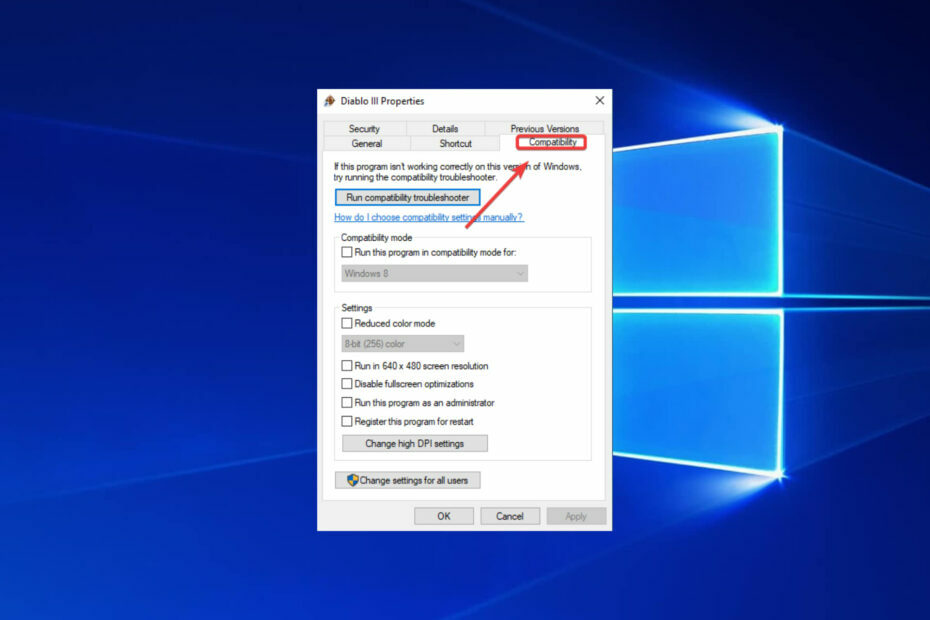
XINSTALLER EN CLIQUANT SUR LE FICHIER DE TÉLÉCHARGEMENT
Ce logiciel maintiendra vos pilotes opérationnels, vous protégeant ainsi des erreurs informatiques courantes et des pannes matérielles. Vérifiez tous vos pilotes maintenant en 3 étapes faciles :
- Télécharger DriverFix (fichier de téléchargement vérifié).
- Cliquez sur Lancer l'analyse pour trouver tous les pilotes problématiques.
- Cliquez sur Mettre à jour les pilotes pour obtenir de nouvelles versions et éviter les dysfonctionnements du système.
- DriverFix a été téléchargé par 0 lecteurs ce mois-ci.
Microsoft souhaite que les utilisateurs de Windows 10 profitent d'expériences de jeu fluides sur leurs ordinateurs.
Pour cette raison, la société a optimisé le système d'exploitation afin de trouver le parfait équilibre entre les configurations matérielles des utilisateurs et les exigences système des jeux qu'ils exécutent.
Il existe une fonctionnalité Windows orientée jeu qui est encore assez controversée parmi les utilisateurs.
C'est appelé Optimisations plein écran et son rôle est d'améliorer les performances de jeu et de fournir un plein écran sans bordure pour que vous puissiez profiter de vos jeux.
Malheureusement, beaucoup rapports suggèrent que, paradoxalement, cette fonctionnalité déclenche des baisses de FPS.
Optimisations plein écran Windows 10: ON ou OFF ?
En cherchant sur Google et en lisant d'autres articles sur ce sous-marin, il semble que ce soit un sujet très controversé. […] J'ai vu des messages disant de le désactiver très certainement sur des jeux comme Overwatch et CS: GO.
D'un autre côté, j'ai vu des messages d'ingénieurs MSFT et des commentaires exprimant à quel point la fonctionnalité est géniale et comment elle est censée améliorer légèrement les performances.
Devez-vous utiliser des optimisations plein écran ?
À en juger par les rapports des utilisateurs, il semble que la meilleure solution consiste simplement à désactiver les optimisations en plein écran.
De nombreux joueurs ont décrit cette option comme un étrange mode d'affichage hybride plein écran exclusif/sans bordure qui n'est pas aussi génial que le dit Microsoft.
De plus, certains jeux sont particulièrement touchés par problèmes de faible FPS lorsque les joueurs activent les optimisations en plein écran.
Si vous jouez souvent à Overwatch, CS: GO, Sundered et à d'autres jeux gourmands en CPU, la désactivation de cette fonctionnalité peut en fait améliorer votre expérience de jeu.
En fait, il y en a pas mal Services Windows que vous pouvez désactiver afin de booster vos sessions de jeu.
Inutile de dire qu'un faible FPS au démarrage du jeu entravera gravement votre expérience, alors ne tergiversez pas et ne résolvez pas ces problèmes sur-le-champ. La désactivation des optimisations plein écran dans Windows est un bon point de départ.
Comment désactiver les optimisations plein écran Windows 10
Vous pouvez rapidement désactiver l'optimisation plein écran pour les jeux en modifiant leur Compatibilité paramètres.
Il s'agit d'un processus manuel que vous devez effectuer séparément pour chaque jeu où vous rencontrez des baisses de FPS, mais cela ne prend qu'une minute.
1. Faites un clic droit sur le fichier .exe de votre jeu.
2. Aller à Propriétés.
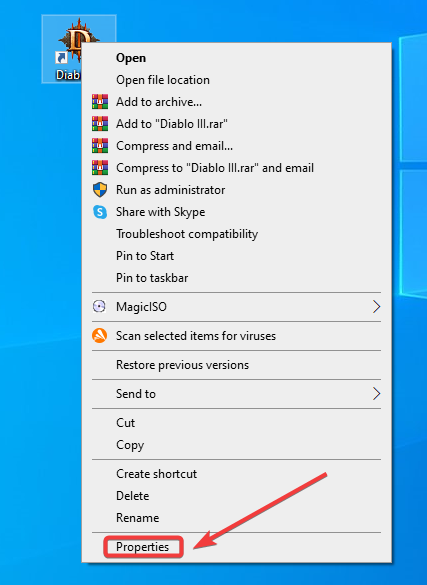
3. Allez à la Compatibilité option.
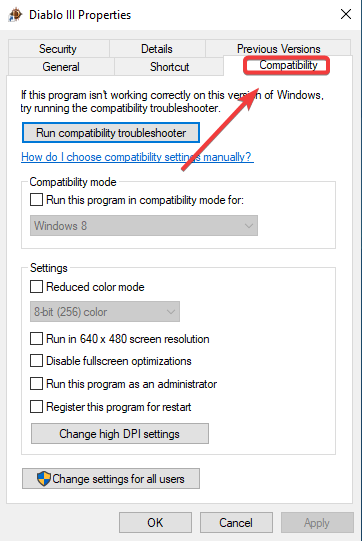
4. Vérifier la Désactiver les optimisations plein écran boîte.
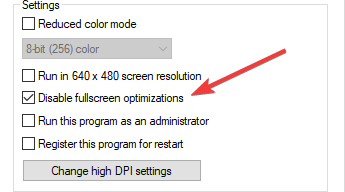
5. Frapper Appliquer et puis D'ACCORD pour enregistrer les modifications.
Pour plus d'informations sur la résolution des problèmes de jeu fréquents sous Windows 10 et 11, consultez les guides de dépannage répertoriés ci-dessous.
- Comment réinstaller League of Legends avec 2 méthodes simples
- Comment résoudre les problèmes d'Overwatch FPS dans Windows 10 et 11
- Comment résoudre les problèmes de Game DVR sous Windows 10/11
- Correction: le GPU plante lors de la lecture de jeux sous Windows 10/11
- Comment réparer les plantages de jeu dans Windows 10/11
Enfin, vous pouvez également décocher l'option Afficher la barre de jeu lorsque je joue à des jeux en plein écran vérifiés par Microsoft dans la section des jeux de l'application Paramètres.
Cela produira également un effet positif sur votre gameplay. C'est à peu près tout. Facile, non ?
Si vous avez des questions supplémentaires ou peut-être des suggestions, n'hésitez pas à les laisser dans la section des commentaires ci-dessous et nous les vérifierons sûrement.
Vous avez toujours des problèmes? Corrigez-les avec cet outil :
SPONSORISÉ
Si les conseils ci-dessus n'ont pas résolu votre problème, votre PC peut rencontrer des problèmes Windows plus profonds. Nous recommandons télécharger cet outil de réparation de PC (évalué Excellent sur TrustPilot.com) pour y répondre facilement. Après l'installation, cliquez simplement sur le Lancer l'analyse bouton puis appuyez sur Tout réparer.


